Convertir JPG a OGM
Cómo convertir imágenes JPG a archivos de video OGM utilizando FFmpeg o XMedia Recode para proyectos multimedia.
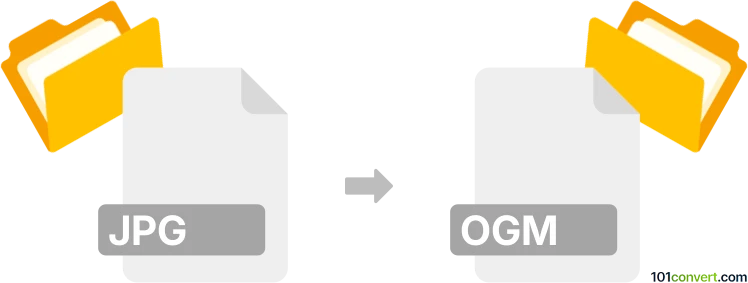
Cómo convertir un archivo jpg a ogm
- Otro
- Aún sin calificaciones.
101convert.com assistant bot
1 mes
Comprendiendo los formatos de archivo JPG y OGM
JPG (o JPEG) es un formato de imagen raster ampliamente utilizado, conocido por su compresión eficiente y compatibilidad con casi todos los dispositivos y software. Se utiliza principalmente para almacenar fotos digitales e imágenes web.
OGM (Ogg Media) es un formato contenedor multimedia, una extensión del formato Ogg, capaz de contener video, audio, subtítulos y metadatos. OGM se usa a menudo para archivos de video con múltiples pistas de audio o subtítulos.
¿Por qué convertir JPG a OGM?
Convertir una imagen JPG a un archivo OGM generalmente se realiza para crear un archivo de video a partir de una imagen estática, a menudo para compatibilidad con reproductores multimedia o para combinar con pistas de audio o subtítulos.
Cómo convertir JPG a OGM
Dado que JPG es una imagen y OGM es un contenedor de video, el proceso de conversión implica crear un video a partir de la imagen. Esto se puede hacer usando software de edición o conversión de video que soporte salida OGM.
Mejor software para la conversión de JPG a OGM
- FFmpeg – Una herramienta de línea de comandos poderosa, gratuita y multiplataforma para procesamiento multimedia. FFmpeg puede convertir una imagen JPG en un archivo de video OGM.
- XMedia Recode – Una aplicación para Windows amigable que soporta varios formatos de video, incluido OGM.
Conversión paso a paso usando FFmpeg
- Descarga e instala FFmpeg desde el sitio web oficial.
- Abre una consola de comandos o terminal.
- Navega a la carpeta que contiene tu archivo JPG.
- Ejecuta el siguiente comando:
ffmpeg -loop 1 -i input.jpg -c:v libtheora -t 10 -f ogg output.ogm
Este comando crea un video OGM de 10 segundos a partir de la imagen JPG. - Busca tu nuevo archivo output.ogm en la misma carpeta.
Alternativa: Usando XMedia Recode
- Instala y abre XMedia Recode.
- Haz clic en Add File y selecciona tu imagen JPG.
- Configura el formato de salida a OGM.
- Ajusta la duración del video y las configuraciones según sea necesario.
- Haz clic en Add to queue y luego en Encode para iniciar la conversión.
Conclusión
Convertir una imagen JPG a un archivo de video OGM es sencillo con herramientas como FFmpeg o XMedia Recode. Este proceso es útil para crear archivos de video a partir de imágenes estáticas, especialmente cuando se necesita compatibilidad con reproductores multimedia que soportan OGM o para agregar audio/subtítulos.
Nota: Este registro de conversión de jpg a ogm está incompleto, debe verificarse y puede contener imprecisiones. Por favor, vote a continuación si esta información le resultó útil o no.